PDF集合之Adobe Acrobat 7.0安装步骤
1、首先将下载好的Adobe Acrobat 7.0 Professional安装包进行解压,双击运行“setup.exe”。
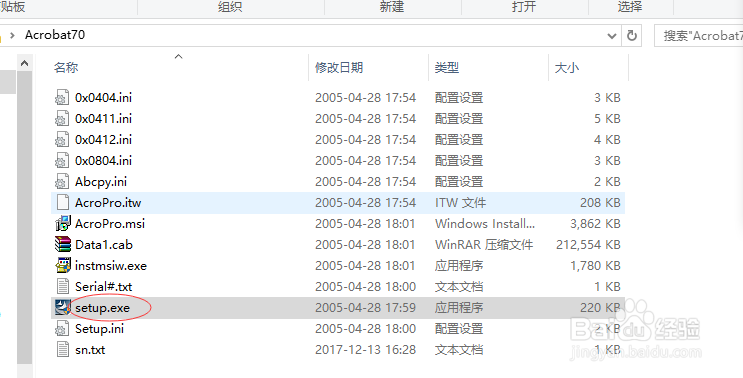
2、在Adobe Acrobat 7.0 Professional安装窗口点击下一步,请选择最终用户许可协议的语言版本默认简体中文,点击下一步。
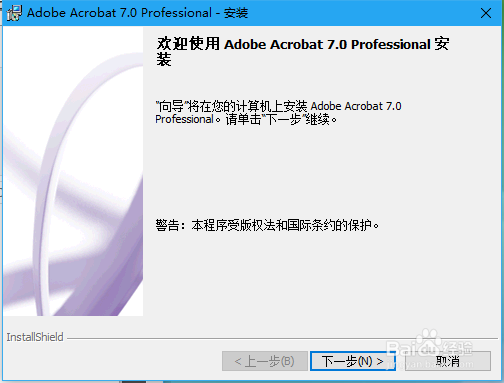
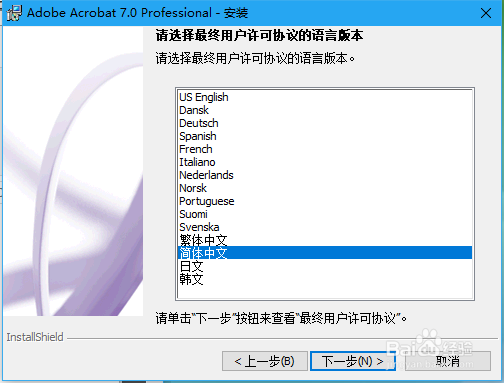
3、在Adobe Acrobat 7.0 Professional安装窗口点击下一步—>在最终用户许可协议点击接受。
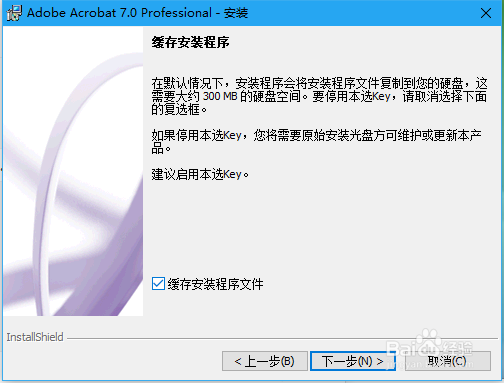
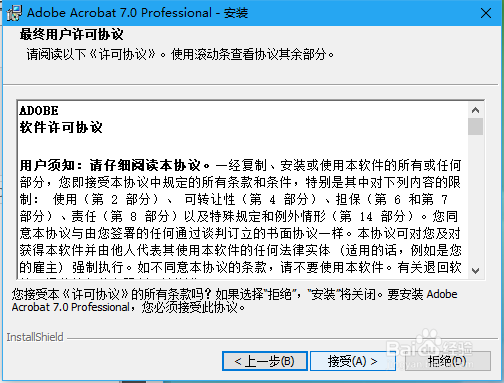
4、在Adobe Acrobat 7.0 Professional安装用户信息界面,输入用户名、序号,点击下一步,PDFMarker安装和集成信息窗口点击下一步按钮。
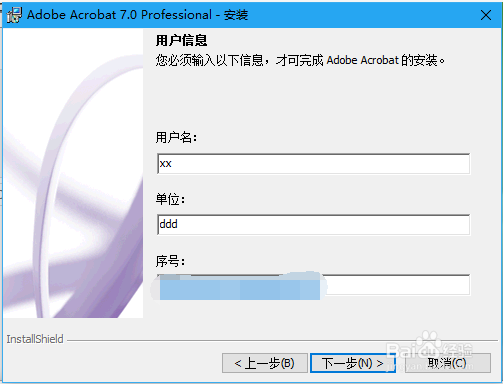

5、在Adobe Acrobat 7.0 Professional安装窗口安装类型下选择典型点击下一步,目的地文件夹的存放下点击下一步。
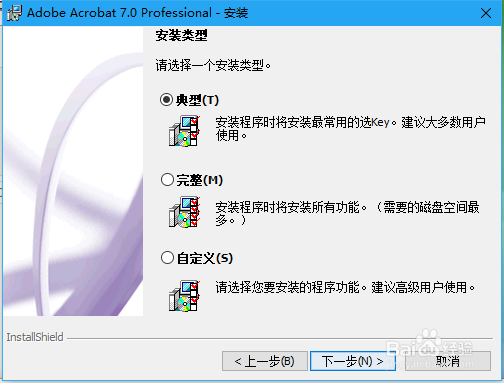

6、在Adobe Acrobat 7.0 Professional安装已做好安装程序的准备,点击安装按钮,正在安装Adobe Acrobat 7.0 Professional直到进度条全部加载完成,点击完成。
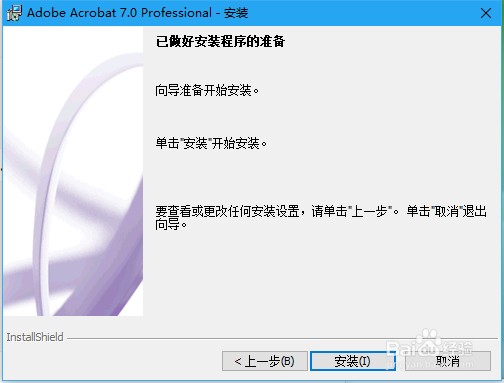

7、此时会发现桌面上已经出现了Adobe Acrobat 7.0 Professional快捷方式,效果见下图。
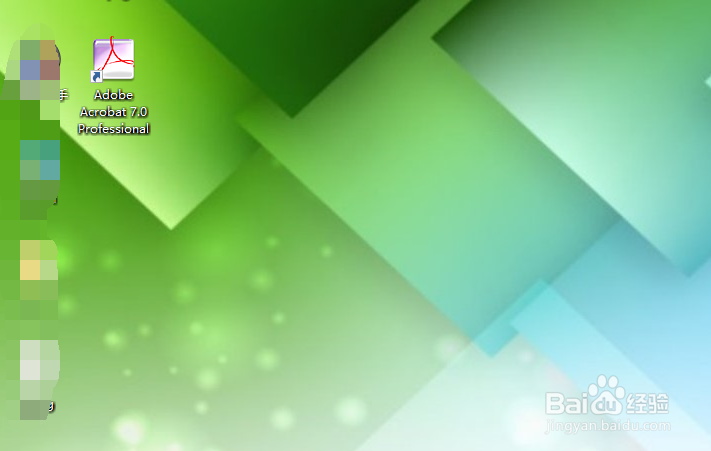
声明:本网站引用、摘录或转载内容仅供网站访问者交流或参考,不代表本站立场,如存在版权或非法内容,请联系站长删除,联系邮箱:site.kefu@qq.com。
阅读量:25
阅读量:160
阅读量:103
阅读量:145
阅读量:22